Standaardgebruikers toestaan of blokkeren om de systeemtijd en tijdzone te wijzigen
Wanneer een standaardgebruiker(Standard) probeert de systeemtijd of tijdzone te wijzigen, blokkeert het systeem de poging. Als u een Windows -clientsysteem gebruikt en u wilt dat de standaardgebruikers de systeemtijd en tijdzone wijzigen(allow the standard users to change the system time and time zone) , dan zal dit artikel u door het proces leiden.
Sta standaardgebruikers toe om de (Allow Standard Users)systeemtijd(System Time) te wijzigen in Windows 11
Volg deze stappen om standaardgebruikers toe te staan of te blokkeren om de systeemtijd in Windows 11/10
- Druk op Win+R om de prompt Uitvoeren te openen.
- Typ secpol.msc en druk op de knop Enter .
- Ga naar Local Policies > User Rights Assignment .
- Dubbelklik op het systeemtijdbeleid wijzigen(Change the system time) .
- Klik op de knop Gebruiker of Groep toevoegen(Add User or Group) .
- Klik op de knop Objecttypes .
- Vink(Tick) alle vier de selectievakjes aan en klik op de knop OK .
- Klik op de optie Geavanceerd(Advanced) .
- Klik op de knop Nu zoeken(Find Now) en selecteer Iedereen(Everyone) in de lijst.
- Klik op de OK- knop.
Eerst moet u het lokale beveiligingsbeleid(Local Security Policy) op uw computer openen. Om dat te doen, drukt u op Win+R om de prompt Uitvoeren(Run) te openen , typt u secpol.msc en drukt u op Enter .
Vouw vervolgens het Lokaal beleid(Local Policies) uit en klik op de optie Toewijzing(User Rights Assignment) van gebruikersrechten. Aan uw rechterkant ziet u een beleid met de naam De systeemtijd wijzigen(Change the system time) .
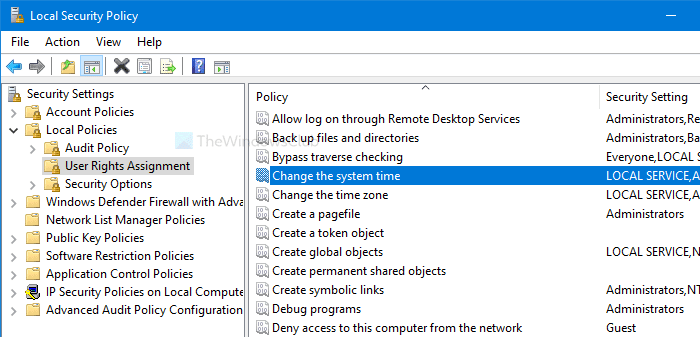
Dubbelklik erop. Klik vervolgens op respectievelijk de knoppen Gebruiker of Groep(Add User or Group) en Objecttypen toevoegen.(Object Types )
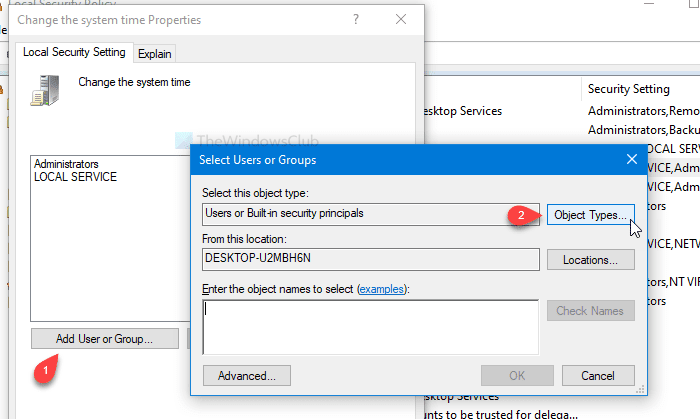
Vink daarna alle vier de selectievakjes aan en klik op de knop OK . In het volgende venster ziet u een knop Geavanceerd .(Advanced )
Klik erop en selecteer de knop Nu zoeken (Find Now ) . Het opent een lijst als zoekresultaat. Selecteer Iedereen (Everyone ) in de lijst en klik op de knop OK in het venster Gebruikers of groepen selecteren.(Select Users or Groups )
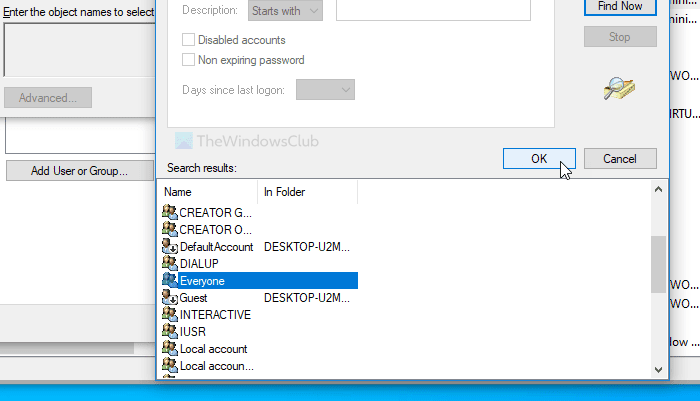
Nu ziet u het venster Eigenschappen van systeemtijd wijzigen(Change the system time Properties) op uw scherm. Klik in dat geval op de knop OK .
Vanaf nu kunnen alle gebruikers de systeemtijd wijzigen. Als u hetzelfde wilt doen met de tijdzone-instellingen, volgt u dezelfde stappen voor Het tijdzonebeleid wijzigen (Change the time zone ) .
Blokkeer standaardgebruikers(Block Standard Users) van het wijzigen van systeemtijd(System Time) en tijdzone(Time Zone) in Windows 11
Volg deze stappen om te voorkomen dat standaardgebruikers de systeemtijd en tijdzone in Windows 10 wijzigen:(Windows 10)
- Druk op Win+R om de prompt Uitvoeren te openen.
- Typ secpol.msc en druk op de knop Enter .
- Ga naar Local Policies > User Rights Assignment .
- Dubbelklik op het systeemtijdbeleid wijzigen(Change the system time) .
- Selecteer Iedereen(Everyone) in de lijst.
- Klik op de knop Verwijderen(Remove) .
- Klik op de OK- knop.
Open het venster Lokaal beveiligingsbeleid(Local Security Policy) door op Win+R te drukken , secpol.msc te typen en op Enter te drukken. Volg daarna de bovenstaande stappen om het venster Eigenschappen van systeemtijd wijzigen te openen. (Change the system time Properties)Nadat het is geopend, selecteert u Iedereen (Everyone ) in de lijst en klikt u op de knop Verwijderen (Remove ) .
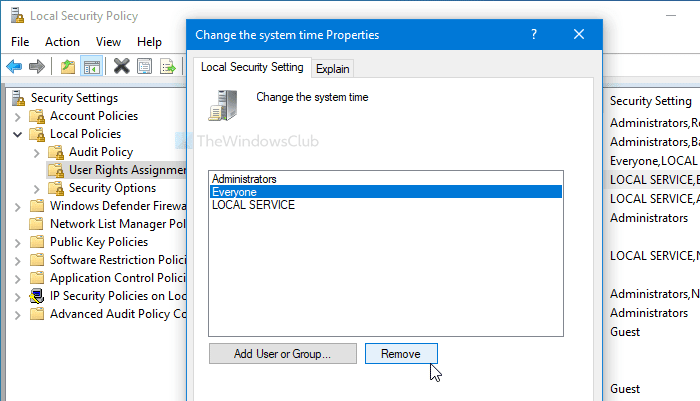
Klik ten slotte op de knop OK . Zoals gewoonlijk moet u deze stappen herhalen voor Het tijdzonebeleid wijzigen (Change the time zone ) als u wilt voorkomen dat anderen de tijdzone op uw computer wijzigen.
Dat is alles!
TIP: Weet u dat u kunt voorkomen dat gebruikers de datum en tijd wijzigen(prevent users from changing the date and time) ?
Related posts
Hoe de tijdzone automatisch in te stellen in Windows 11/10
Toestaan of voorkomen dat gebruikers de datum en tijd wijzigen in Windows 10
Controleer de nauwkeurigheid van uw systeemklok in Windows 11/10
Toestaan dat OneDrive de overname van machtigingen in alleen-lezen-mappen uitschakelt
Directe toegang tot verwisselbare opslag toestaan in sessies op afstand
Systeemconfiguratietool (msconfig) toevoegen aan het Configuratiescherm
PowerShell gebruiken voor thuisgebruikers - een beginnershandleiding
SysGauge: software voor systeem- en prestatiebewaking voor Windows
Cookies van derden blokkeren of toestaan in Chrome, Firefox, Edge, Opera
Schakel System Print Dialog in Microsoft Edge in Windows 10 in
Fix Systeemherstel is niet voltooid, foutcode 0x80070005
Systeemfout 6118, De lijst met servers voor deze werkgroep is niet beschikbaar
Schijfquota voor gebruikers inschakelen en instellen in Windows 11/10
Individuele gebruikers of computers uitsluiten van een groepsbeleidsobject
Toestaan dat actieve inhoud via beperkte protocollen toegang krijgt tot mijn computer
Gebruikers toestaan te kiezen hoe ze omgaan met Office-bestandssynchronisatieconflicten
Fix SYSTEEMSERVICE UITZONDERING Blauw scherm op Windows 11/10
Systeemeigenschappen openen in het Configuratiescherm in Windows 11/10
Een standaardgebruiker wijzigen in een beheerdersaccount en vice versa
Toestaan of voorkomen dat Windows 10-thema's bureaubladpictogrammen wijzigen
